如何利用 ERDAS软件进行遥感图像的几何校正
1、显示图像文件:
打开ERDAS图表面板菜单条:Session→Title Viewers然后,在Viewer1中打开需要校正的图像,在Viewer2中打开作为地理参考的校正过的图像。

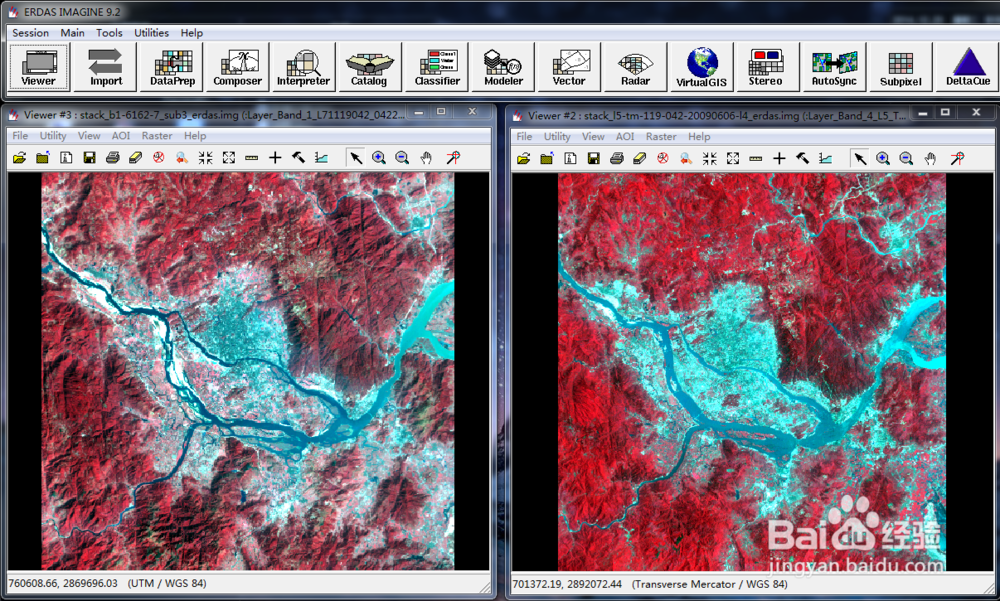
2、启动几何校正模块:
单击Viewer 1菜单栏中的Raster→Geometric Correction→打开Set Geometric Model 对话框→选择多项式几何校正模型 →OK→打开Geometric Correction Tools对话框和Polynomial Model Properties对话框→在Polynomial Model Properties对话框中定义多项式次方为2,点击add/change projection、选择合适的投影参数(采用高斯克吕格投影,根据右表定义)、设置完毕,点击Apply、打开GCP Tool Reference Setup 对话框


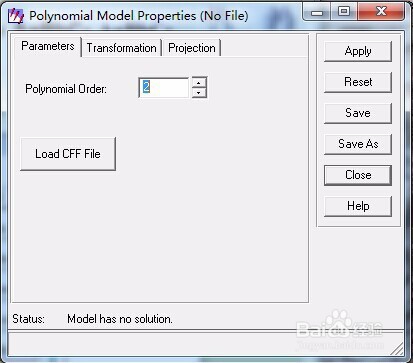

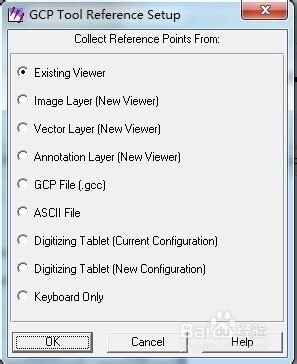
3、启动控制点工具:
首先在GCP Tool Reference Setup 对话框中选择采点模式:选择Existing Viewer→OK→弹出如图对话框,提醒“点击某影像窗口”将其设置为参考影像→在参考图像Viewer2中单击左键→打开Reference Map Information 提示框→OK→弹出Approximate Statistics 提示框→OK→此时表明控制点工具已启动,进入控制点采点状态。

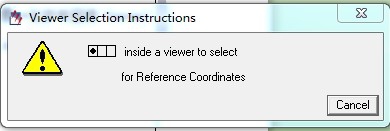

4、采集地面控制点:
在Viewer1中移动关联方框的位置,寻找明显的地物特征点,单击Geometric Correction Tools对话框中的图标,进入控制点选取状态,点击所选择的地物特征点;然后在Viewer2中移动关联方框的位置,寻找对应的地物特征点,同样点击,再单击相应的地物特征点;重复以上步骤6次直至6个控制点选择完毕,得到RMS Error,从中判断上一步所选控制点的准确性。(一般要求RMS Error要小于15m)

5、计算转换模型:
在控制点采集过程中,随着控制点采集的完成,转换模型就自动生成,单击Geometric Correction Tools对话框中的转换图标→Transformation可以查阅多项式参数

6、图像重采样:
重采样过程是指依据未校正图像的像元值,计算生成一幅校正图像的过程.在Geometric Correction Tools对话框中选择重采样图标→在弹出的Resample对话框中输入重采样后的图像文件名→OK→在Viewer中打开correct.img即可看到几何校正后的图像。
